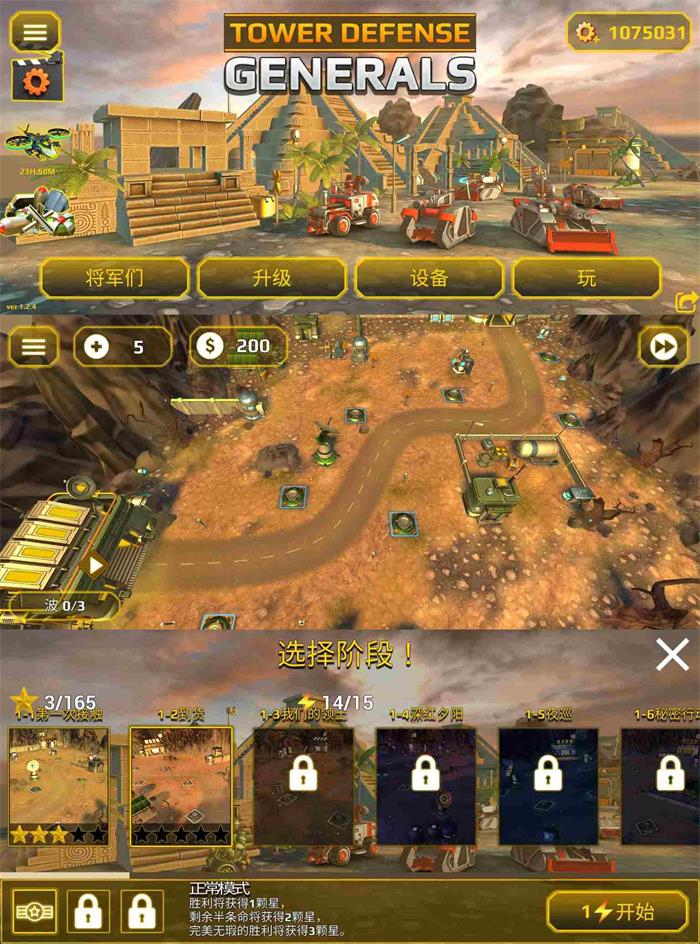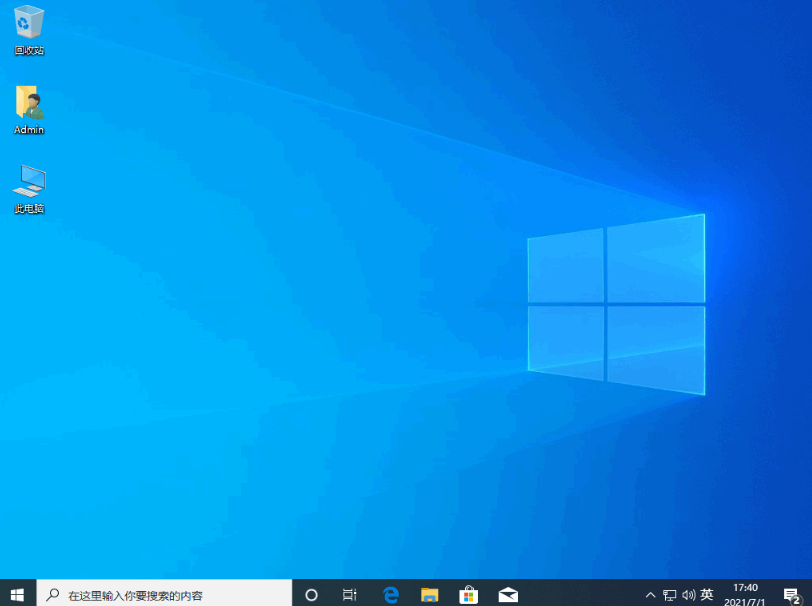esd系统用pe安装步骤
esd系统文件其实跟常见的iso系统文件类似,只不过是格式不一样.有小伙伴下载了esd系统镜像文件,不知道esd系统怎么用pe安装.下面就教下大家esd系统用pe安装步骤.
工具/原料:
系统版本:esd格式的系统镜像文件
品牌型号:华硕灵耀14
软件版本:小白一键重装系统 v2290
WEEX交易所已上线平台币 WEEX Token (WXT)。WXT 作为 WEEX 交易所生态系统的基石,主要用于激励 WEEX 交易平台社区的合作伙伴、贡献者、先驱和活跃成员。
新用户注册 WEEX 账户、参与交易挖矿及平台其他活动,均可免费获得 WXT 空投奖励。
方法/步骤:
esd系统用pe安装方法:
1、在电脑上安装好小白一键重装系统软件,参照方法制作好u盘pe系统启动盘。
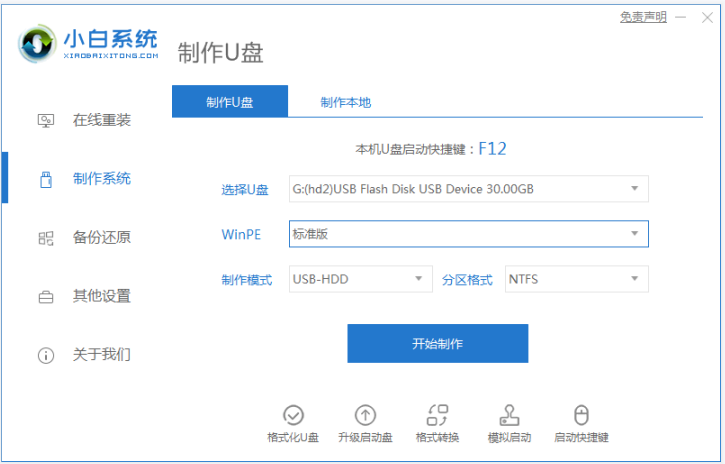
2、将esd格式的系统镜像文件放在u盘启动盘文件目录下,插入启动盘进入电脑开机设置 U 盘启动进入 Windows PE 系统。
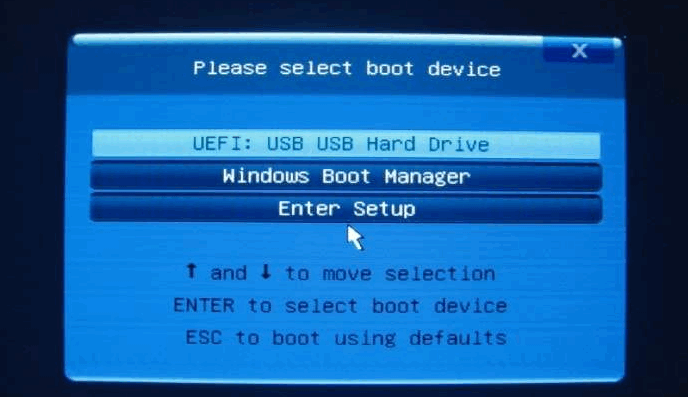
3、一般 Windows PE 系统中都会包含 Dism++ 以及 WinNTSetup 这两款软件,都可以安装esd系统。先打开WinNTSetup,按照图示操作。(如果没有的话,可以先在电脑上下载好软件的安装包放在u盘启动盘文件目录下,进入pe系统后导入安装软件即可使用。)

4、设置完成后直接选择开始安装,会弹出对话框,再选择就可等待安装完成。
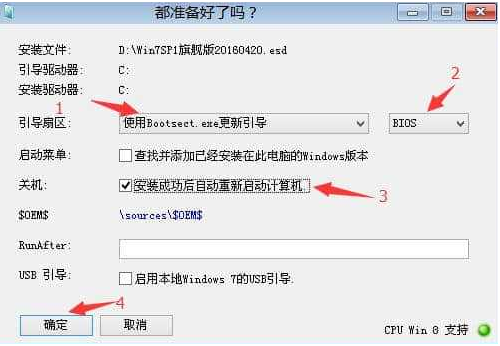
5、如果是Dism++软件的话,打开 Dism++ 选择文件,释放镜像。
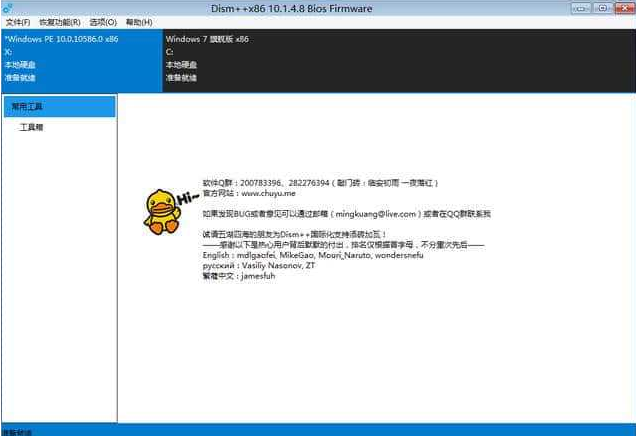
6、在这里选择您的ESD格式的系统,安装到C盘等待安装完成就可。
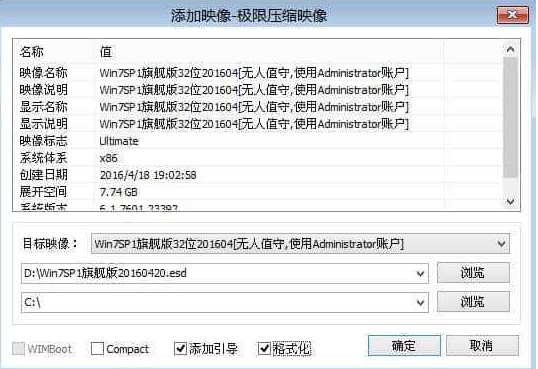
总结:
1、安装好小白一键重装系统软件,插入u盘制作启动pe系统盘。
2、将esd文件放入u盘目录,插入启动盘进入电脑,启动进入pe系统。
3、选择您的ESD格式的系统,然后安装到C盘即可。
本站资源均来源于网络或网友投稿,部分资源未经测试,难免存在BUG,所有资源只限于学习研究,不得商用。如使用本站下载的资源造成任何损失或发生侵权行为,均与本站无关。如不接受本声明请勿下载!本站资源如有侵权,请联系QQ:497149677核实后立即删除!
最客资源网 » esd系统用pe安装步骤
最客资源网 » esd系统用pe安装步骤